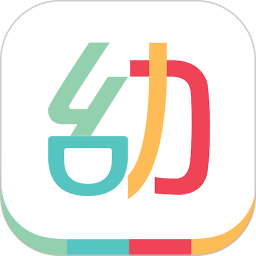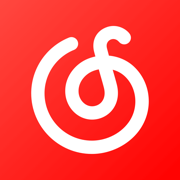最近有朋友问,我想重装系统XP,但是又不会重装系统,这应该怎么办呢?如何一键重装系统XP?其实想重装系统XP是很简单的。今天小编给就大家介绍下如何重装系统XP
一键重装系统XP步骤。
1、 一键重装系统xp可以有很多种方法。如果你想简单和快速重装系统XP,那么可以使用装机吧一键重装系统 软件。这个软件在装机吧官网或是本站找到并下载。
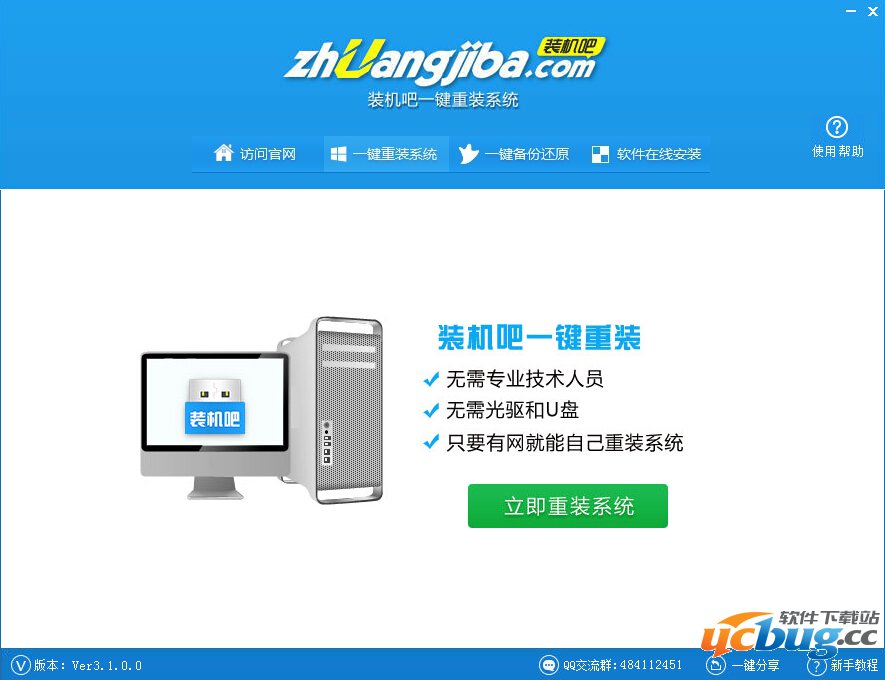
2、 既然是一键重装系统,打开软件界面后,只需点击绿色的“立即重装系统”就将会开始一键重装系统xp了。整个一键重装系统xp流程大家也可以在软件界面中间看到。首先是环境检测,会为大家简单展示下你当前系统信息。
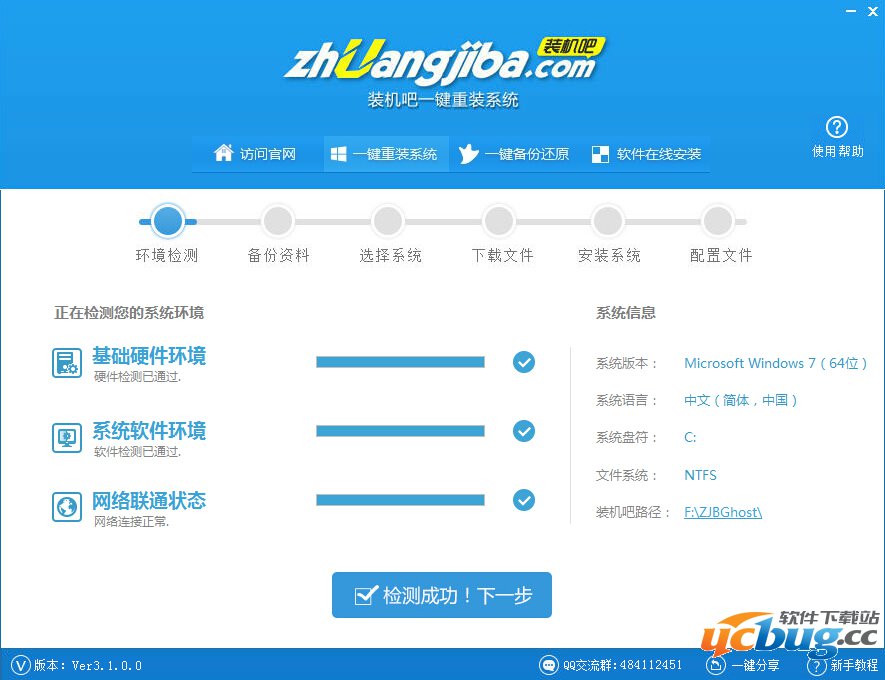
3、 检测成功后则是会非常人性化地帮大家备份资料。当然,如果,你觉得你之前已经手动备份了资料文件,那么可以不勾选备份资料,直接进入下一步选择系统。
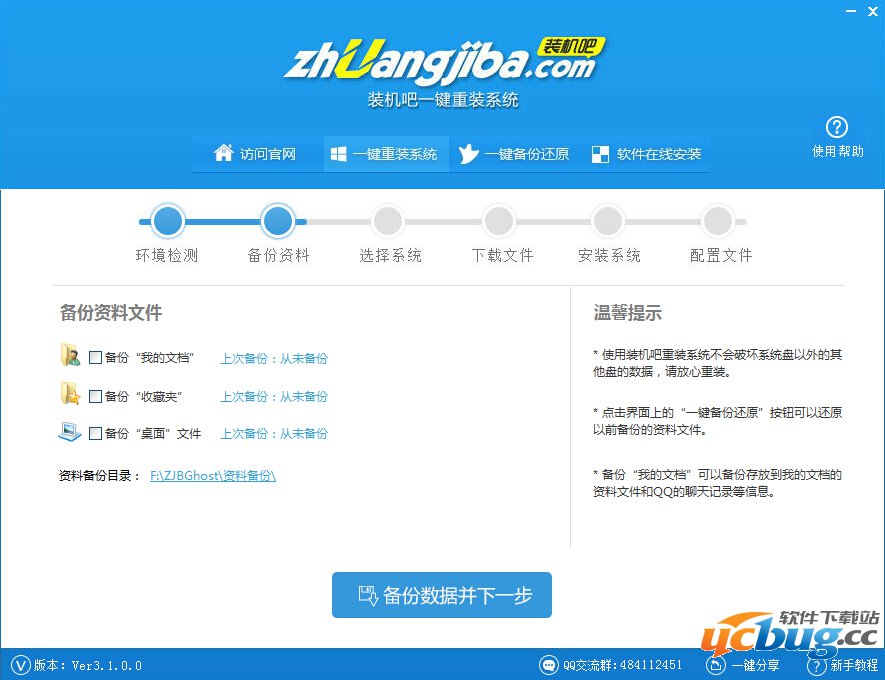
4、 在选择系统界面里面,大家可以看到有不同版本的系统选择。这里我们需要一键重装系统xp,因此选择第一个windows XP SP3游戏专用版,虽然标注的是游戏专用版,如果你的XP系统用作其他方面也是可以的。因为这里给大家提供的都是稳定性和兼容性有保障的系统。
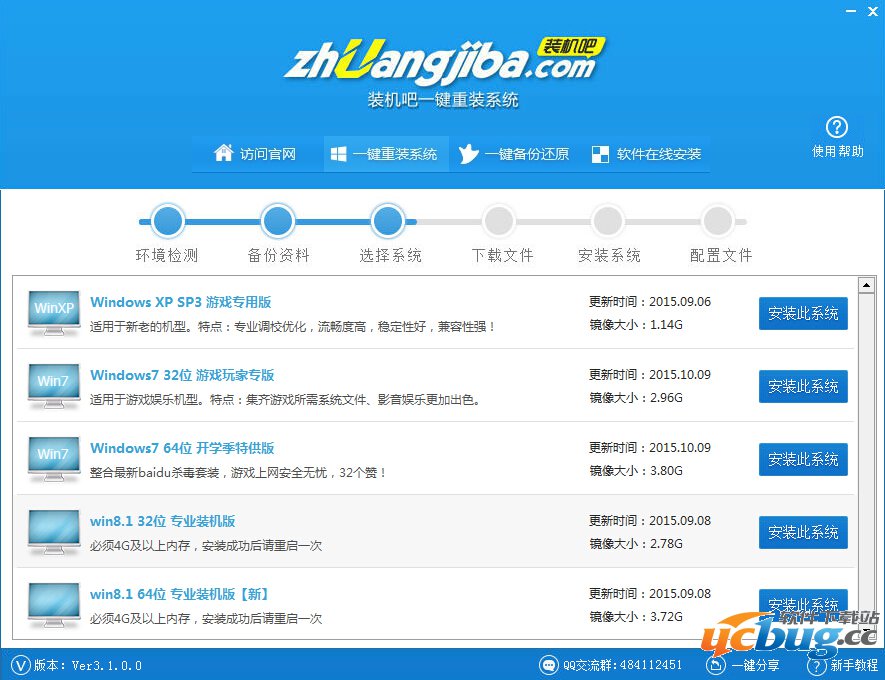
5、 点击蓝色标志的“安装此系统”则是会开始XP系统的下载。至于下载快慢是跟大家的网速有关。下载速度都是很快的,稍等一会就可以了。

6、 XP系统下载完成后,则是会有“系统即将重新启动”的提示的。电脑重启后则是会进行XP系统重装了。重装期间是会自动安装电脑硬件驱动以及进行系统激活。
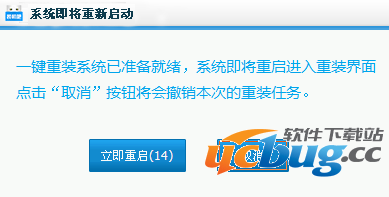
一键重装系统xp完成后,则是会给大家带来一个崭新的XP系统界面。